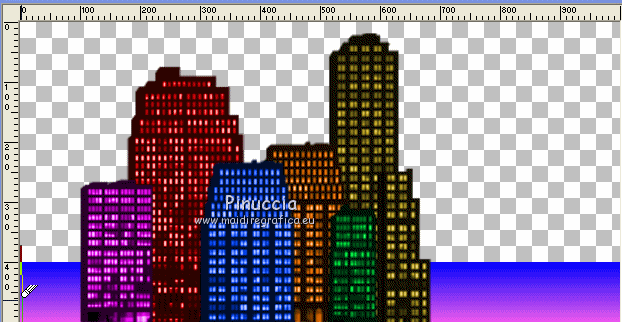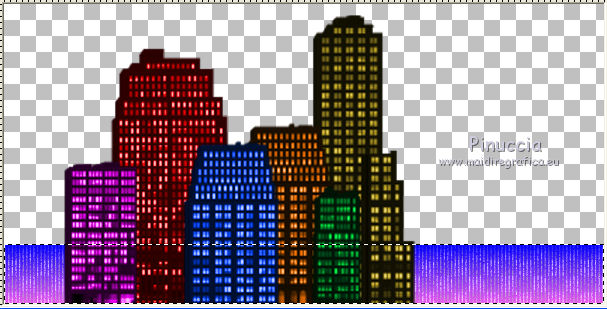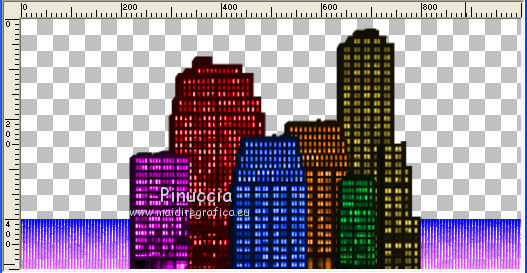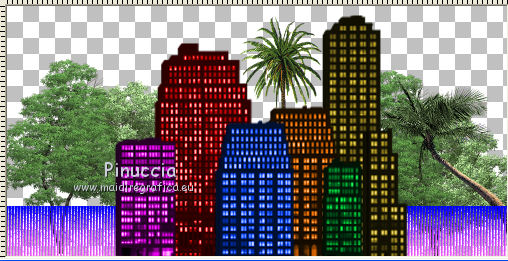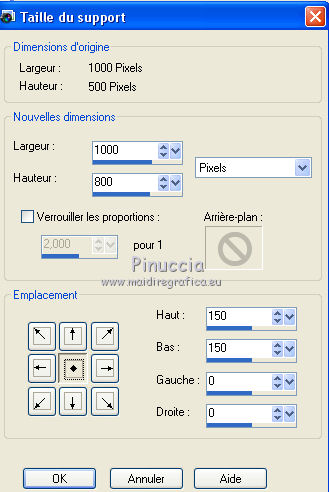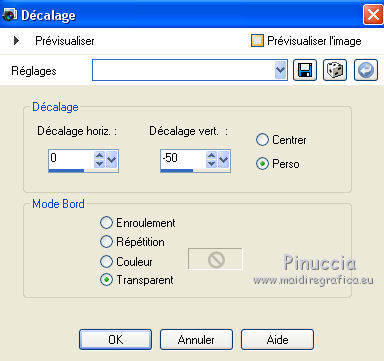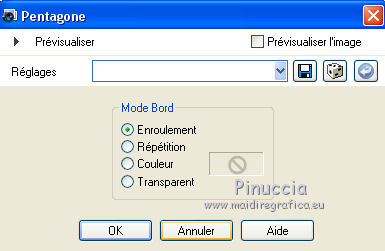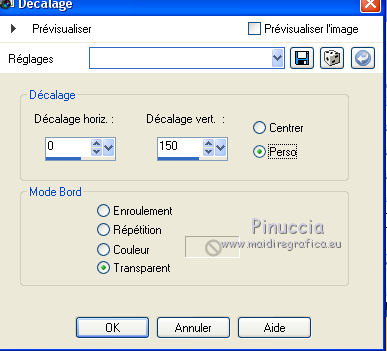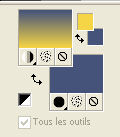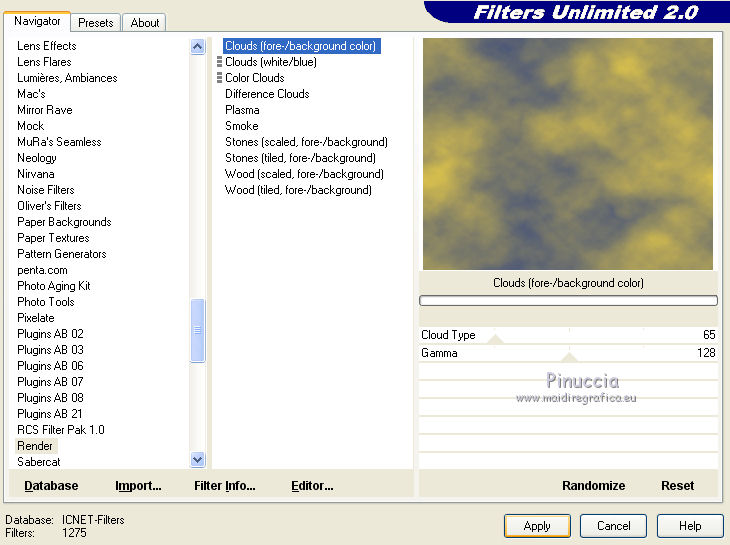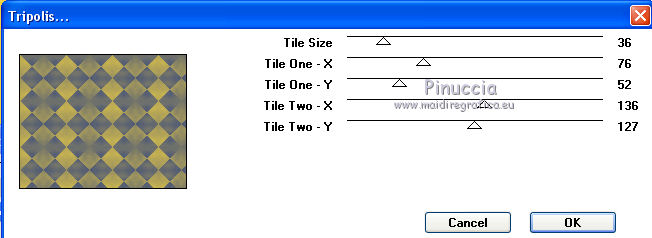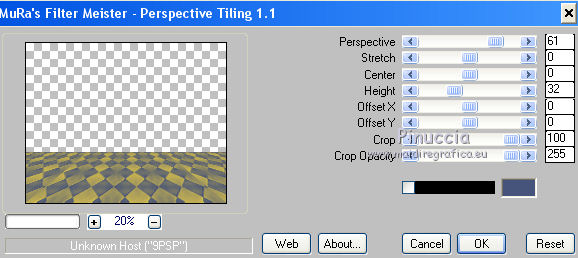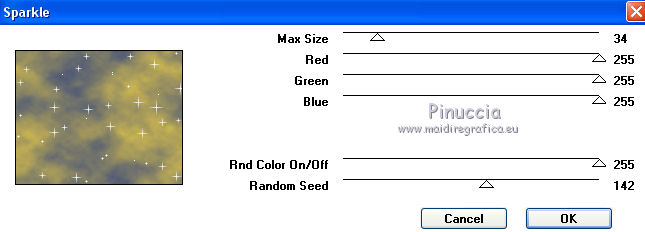|
TOP FELIZ CUMPLEAÑOS
 Merci beaucoup LuzCristina pour m'avoir invité à traduire tes tutoriels en français.
Merci beaucoup LuzCristina pour m'avoir invité à traduire tes tutoriels en français.

Le tutoriel a été traduit avec Corel12, mais il peut également être exécuté avec les autres versions.
Suivant la version utilisée, vous pouvez obtenir des résultats différents.
Depuis la version X4, la fonction Image>Miroir a été remplacée par Image>Renverser horizontalement,
et Image>Renverser avec Image>Renverser verticalement.
Dans les versions X5 et X6, les fonctions ont été améliorées par la mise à disposition du menu Objets.
Avec la nouvelle version X7, nous avons à nouveau Miroir/Retourner, mais avec nouvelles différences.
Consulter, si vouz voulez, mes notes ici
Certaines dénominations ont changées entre les versions de PSP.
Les plus frequentes dénominations utilisées:


Nécessaire pour réaliser ce tutoriel:
Matériel ici
Le tube utilisé est de Yoka.
Modules Externes:
consulter, si nécessaire, ma section de filtre ici
Mura's Meister - Perspective Tiling ici
Filters Unlimited 2.0 ici
VM Natural - Sparkle ici
VM Instant Art - Tripolis ici
Filtres VM Natural et VM Instant Art peuvent être utilisés seuls ou importés dans Filters Unlimited.
voir comment le faire ici).
Si un filtre est fourni avec cette icône,  on est obligé à l'importer dans Unlimited on est obligé à l'importer dans Unlimited

Si vous voulez utiliser vos propres couleurs, n'hésitez pas à changer le mode et l'opacité des calques
Placer le preset Emboss 3 dans le dossier Paramètres par défaut.
Ouvrir le masque dans PSP et le minimiser avec le reste du matériel.
1. Ouvrir une nouvelle image transparente 1000 x 500 pixels.
2. Activer l'outil Tube à images et sélectionner le tube Bâtiments
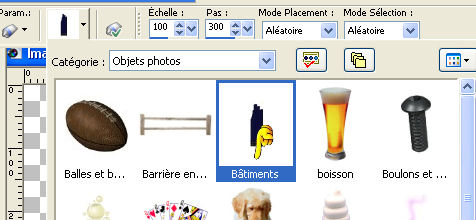
avec ces paramètres

Les modes Aléatoire sont casuelles, c'est pourquoi le tube pourrait être différent du mien,
et pour chaque application il sera toujours différent.
Si vous ne l'aimez pas:
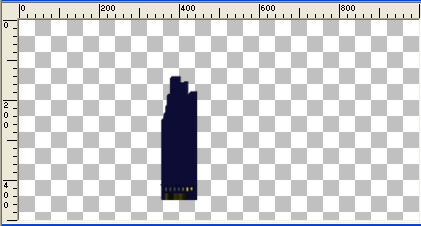
Édition>Annuler Tube à images et répéter.
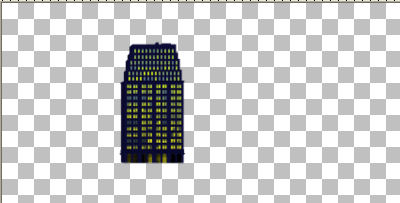
Maintenant nous allons lui changer la couleur en blue:
Réglage>Teinte et Saturation>Coloriser.
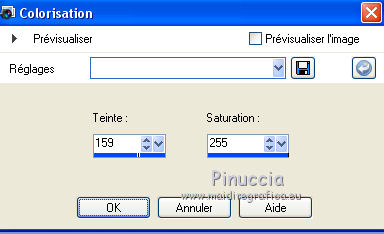
4. Calques>Nouveau calque raster.
Appliquer à nouveau le tube.
Réglage>Teinte et Saturation>Coloriser, en vert.
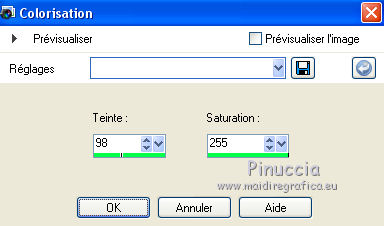
5. Calques>Nouveau calque raster.
Appliquer le tube.
Réglage>Teinte et Saturation>Coloriser, en rose foncée.
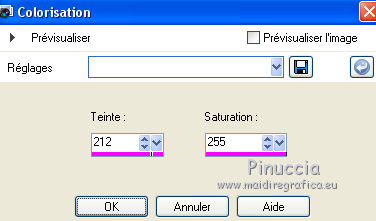
6. Calques>Nouveau calque raster.
Appliquer le tube.
Réglage>Teinte et Saturation>Coloriser, en rouge.
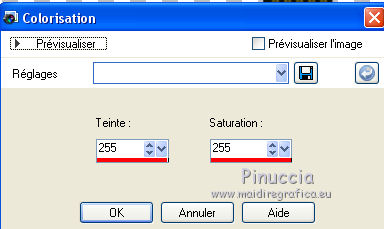
7. Encore une fois:
Calques>Nouveau calque raster.
Appliquer le tube.
Réglage>Teinte et Saturation>Coloriser, en jaune.
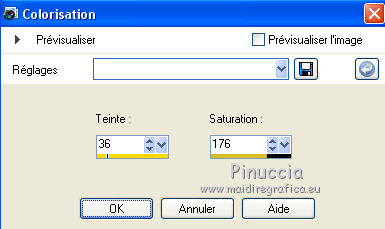
8. Le dernier
Calques>Nouveau calque raster.
Appliquer le tube.
Réglage>Teinte et Saturation>Coloriser, en orange.
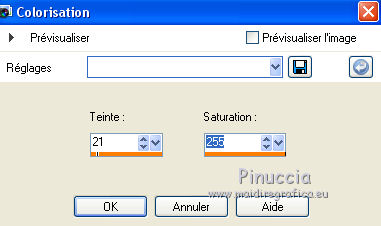
Positionner  les palais et les calques à votre convenance. les palais et les calques à votre convenance.
Mon exemple.
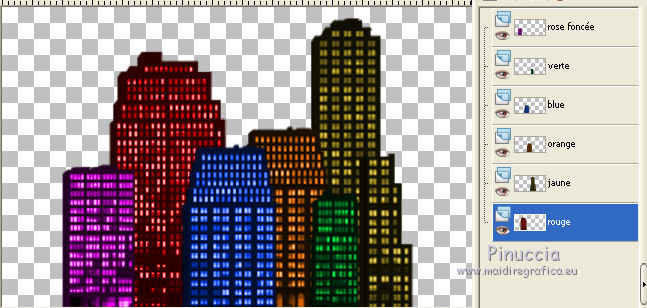
10. Calques>Fusionner>Calques visibles.
11. Calques>Nouveau calque raster.
Calques>Agencer>Placer en bas de la pile.
Activer l'outil Sélection 
(peu importe le type de sélection, parce que avec la sélection personnalisée vous obtenez toujours un rectangle),
cliquer sur Sélection personnalisée 
et setter ces paramètres.

12. Placer en avant plan #ec5aee,
et en arrière plan #0000ff.
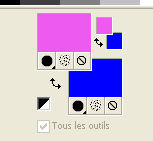
Préparer un dégradé de premier plan/arrière plan, style Linéaire.
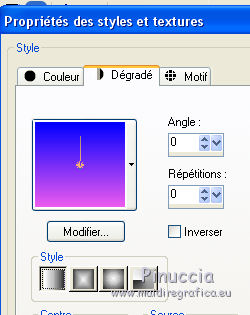
Remplir  la sélection du dégradé. la sélection du dégradé.
13. Activer l'outil Gomme  avec ces règlages avec ces règlages

Presser la touche gauche de la souris de gauche à droite, comme ci-dessous
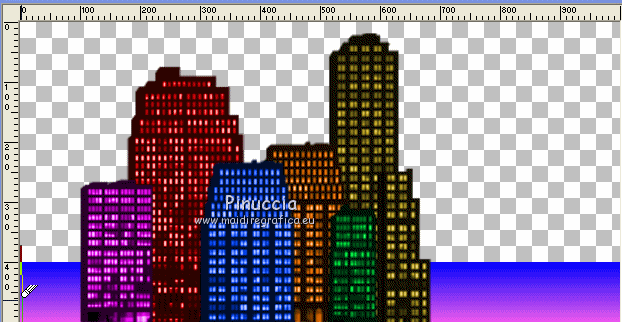
Résultat
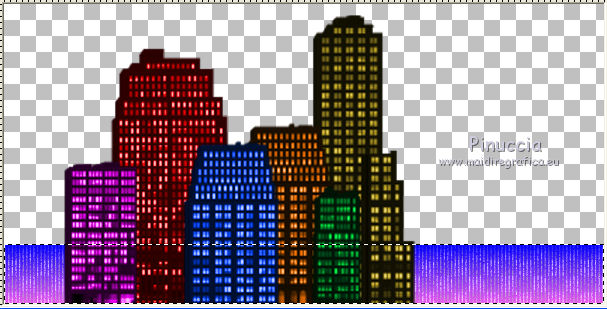
Effets>Filtre personnalisé, sélectionner le preset Emboss 3 et ok.

Sélections>Désélectionner tout.
Assurez-vous que les palais soient bien positionnés.
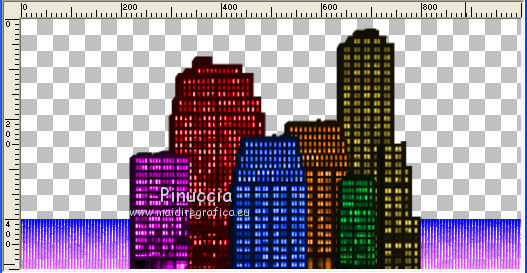
14. Calques>Fusionner>Calques visibles.
15. Maintenant nous allons ajouter les arbres.
Copier/coller comme un nouveau calque les tubes des arbres fournis,
redimensionner et positionner à votre convenance.
Pour moi
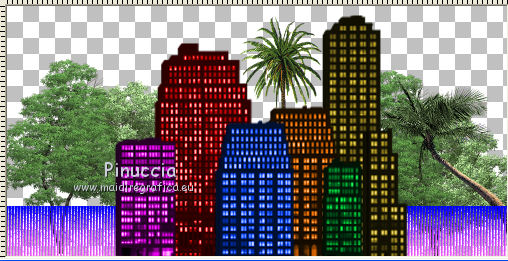
Calques>Fusionner>Calques visibles.
16. Image>Taille du support - 1000 x 800 pixels.
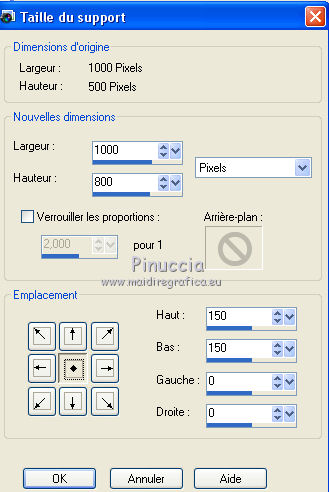
17. Effets>Effets d'image>Décalage.
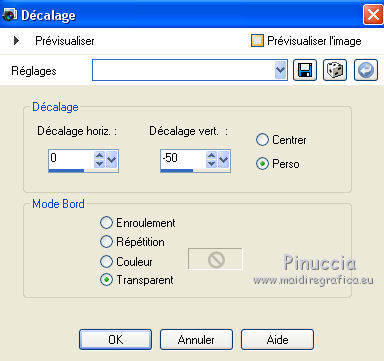
18. Effets>Effets géométriques>Pentagone.
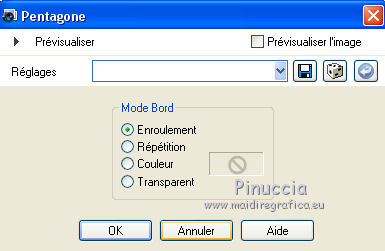
19. Effets>Effets d'image>Décalage.
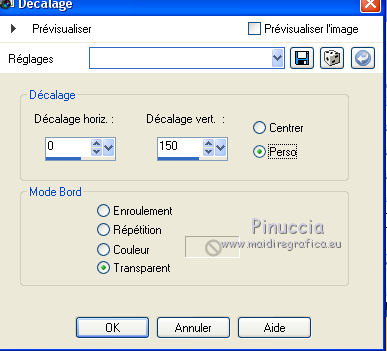
20. Effets>Effets 3D>Ombre portée.

21. Calques>Nouveau calque raster.
Calques>Agencer>Placer en bas de la pile.
Placer en avant plan la couleur #f4d445
et en arrière plan la couleur #46537a.

Garder en avant plan le dégradé qui changera tonalité en fonction des nouvelles couleurs.
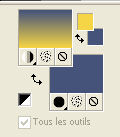
Remplir  le calque du dégradé. le calque du dégradé.
22. Effets>Modules Externes>Filters Unlimited 2.0 - Render - Clouds (fore-/background color), par défault.
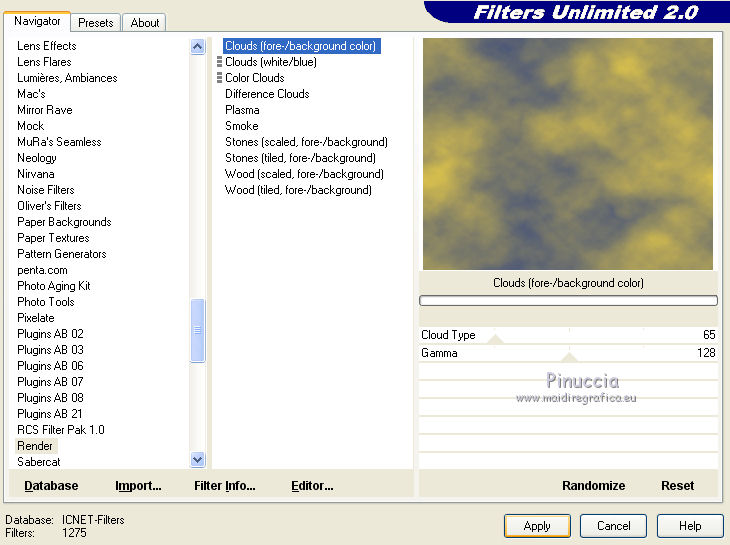
23. Calques>Duplicate.
Effets>Modules Externes>VM Instant Art - Tripolis.
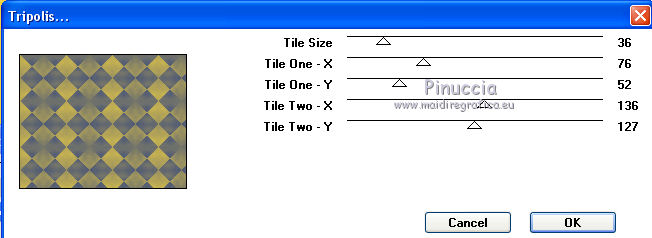
24. Effets>Filtre personnalisé - Emboss 3 ou appliquer deux fois le filtre FM Tile Tools>Blend Emboss.
25. Effets>Modules Externes>Mura's Meister - Perspective Tiling.
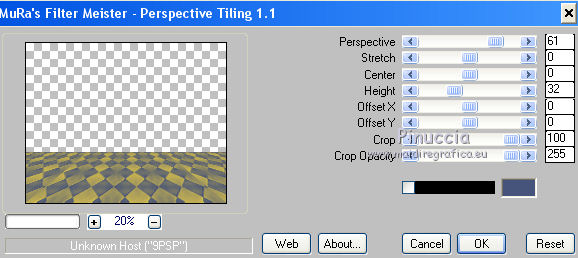
26. Vous positionner sur le calque Raster 1.
Effets>Modules Externes>VM Natural - Sparkle.
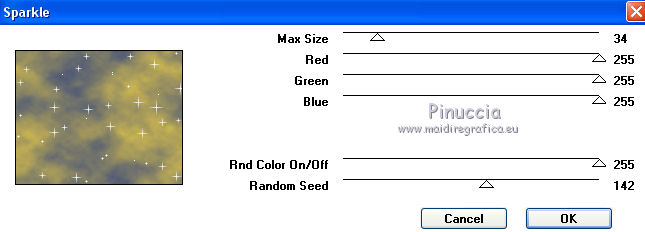
27. Vous positionner sur le calque copie de Raster 1.
Calques>Fusionner>Fusionner le calque de dessous.
Calques>Nouveau calque de masque>A partir d'une image.
Ouvrir le menu deroulant sous la fenêtre d'origine et vous verrez la liste des images ouverts.
Sélectionner le masque mask-Fade-suave.

Calques>Fusionner>Fusionner le groupe.
Appliquer le masque une deuxième fois.
Calques>Fusionner>Fusionner le groupe.
Placer le calque en mode Lumière dure, ou en fonction de vos couleurs.
28. Calques>Nouveau calque raster.
Calques>Agencer>Placer en bas de la pile.
Remplir  du dégradé. du dégradé.
29. Vous positionner sur le calque du haut de la pile.
Activer votre tube - Édition>Copier.
Revenir sur votre travail et Édition>Coller comme nouveau calque.
Redimensionner et positionner à votre convenance.
Effets>Effets 3D>Ombre portée

Signer votre travail.
30. Calques>Fusionner>Tous et enregistrer en jpg.

Si vous avez des problèmes, ou des doutes, ou vous trouvez un link modifié, ou seulement pour me dire que ce tutoriel vous a plu, vous pouvez m'écrire.
25 Mars 2015
|





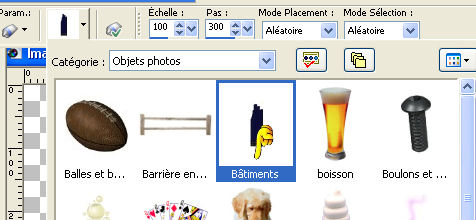

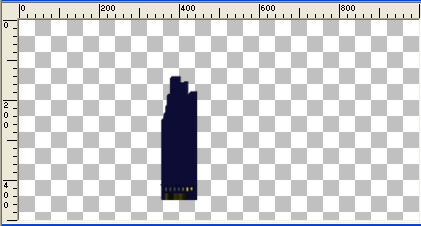
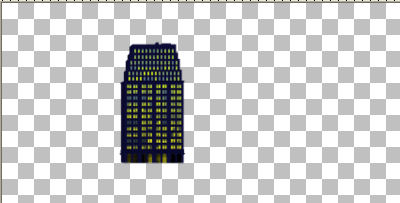
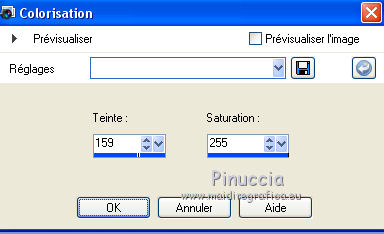
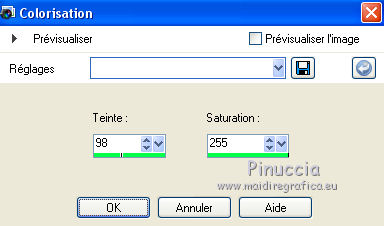
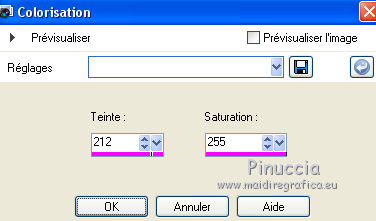
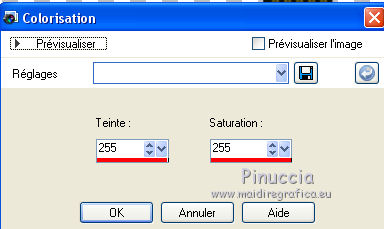
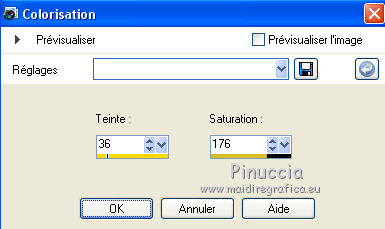
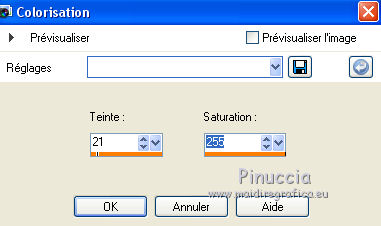
 les palais et les calques à votre convenance.
les palais et les calques à votre convenance.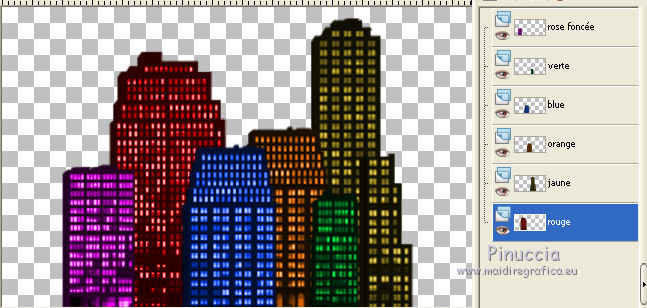



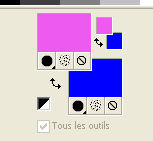
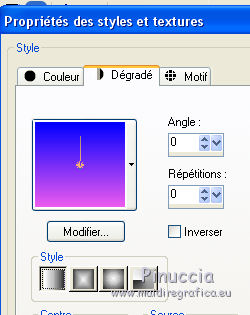
 la sélection du dégradé.
la sélection du dégradé. avec ces règlages
avec ces règlages